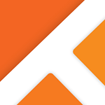Tawe 1.34 Phần mềm làm video từ hình ảnh
Tawe là phần mềm làm video từ hình ảnh miễn phí với khả năng chuyển hình ảnh thành video nhanh chóng. Nó là lựa chọn tuyệt vời khi cần trình chiếu các biểu đồ, bản thiết kế hay các ghi chú nhanh.
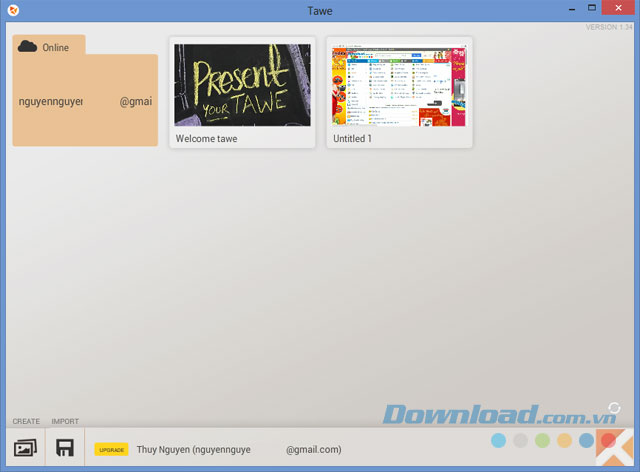
Giao diện phần mềm làm video từ hình ảnh Tawe
Các bức ảnh tự nó có thể nói lên rất nhiều điều. Vì thế thay vì cố gắng truyền tải thông điệp bằng những con chữ hay các số liệu khô khan thì hãy biến bài thuyết trình của bạn trở thành 1 buổi trình chiếu video hấp dẫn. Với khả năng tạo video từ hình ảnh, Tawe sẽ mang đến cách thức trình chiếu slide hoàn toàn khác và hấp dẫn hơn nhiều.
Video hướng dẫn sử dụng phần mềm làm video nhanh Tawe
Giới thiệu phần mềm tạo video Tawe
Để sử dụng Tawe, trước hết bạn cần đăng nhập bằng tài khoản Sparkol. Nếu chưa có, bạn có thể tạo rất nhanh chóng ngay trong phần mềm. Sau đó hãy xác nhận tài khoản bằng email mà Tawe gửi tới trong hộp thư đến để bắt đầu sử dụng phần mềm.
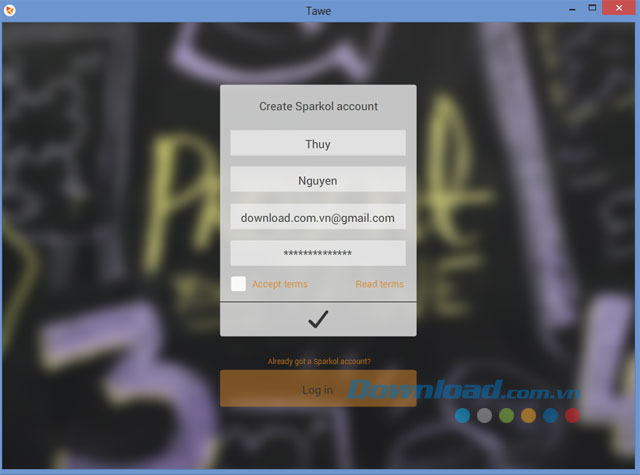
Tạo tài khoản nhanh chóng ngay trong phần mềm
Trước hết phải nói rằng Tawe có thể đóng vai trò là phần mềm tạo slide thuyết trình rất đơn giản. Chỉ cần tải hình ảnh bạn muốn đưa vào bài thuyết trình, chọn các vị trí trên hình ảnh mà bạn cần nhấn mạnh và lưu lại là bạn đã có một file thuyết trình đơn giản. Tuy vậy vì đây không phải tính năng chính nên bạn không thể sử dụng các hiệu ứng xuất hiện hay thời gian giữa các lần chuyển slide như những phần mềm tạo slide khác. Cách thức hiển thị bằng kiểu zoom của Tawe khá giống giới ứng dụng Prezi.
Hãy cùng nhắc tới tính năng chính của Tawe chính là làm video bằng hình ảnh. Cũng với hình ảnh sẵn có, Tawe cho phép bạn tạo các snapshot từ hình ảnh đó (phóng to tới từng vị trí và chọn nó làm 1 cảnh tiếp theo cho video). Các cảnh sẽ nối tiếp nhau và làm thành 1 video hoàn chỉnh. Bất kì lúc nào bạn cũng có thể xem lại thứ tự xuất hiện các hình ảnh bằng biểu tượng ở góc phải.
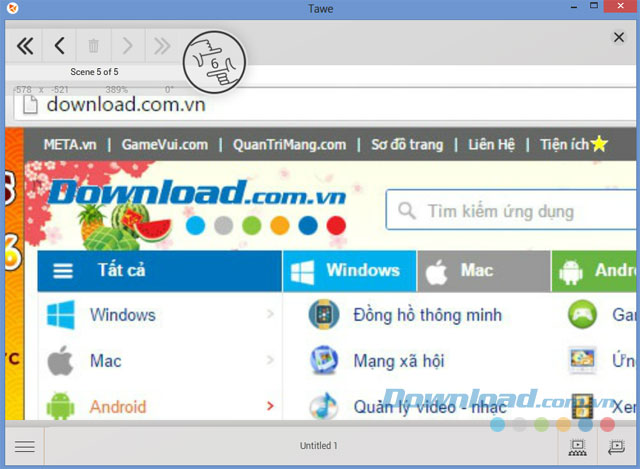
Sử dụng công cụ Pan, Zoom để phóng to và chọn làm cảnh tiếp theo cho video
Để thêm sự sinh động cho video, hãy chọn Voiceover. Sau khi chọn Voiceover, phần mềm sẽ cho phép người dùng sử dụng microphone để ghi âm tiếng. Trong quá trình ghi âm, bạn có thể click giữa các hình ảnh snapshot đã được sắp xếp theo thứ tự từ ban nãy để tạo thành bài nói liên tục.
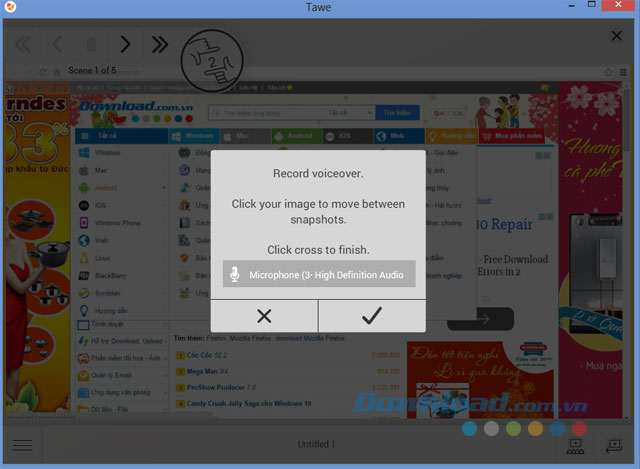
Thêm âm thanh cho video bằng Voiceover
Với các lựa chọn xuất file, bạn có thể chọn Save Online để xuất file lên đám mây của Sparkol Cloud. Ngay sau đó bạn sẽ thấy trong giao diện có thêm mục Online hiển thị các video đã được lưu lại. Lựa chọn thứ hai là Publish. Lựa chọn này sẽ cho phép người dùng xem lại video trước khi xuất file video trực tuyến nhưng tính năng này chỉ có trong bản đầy đủ.
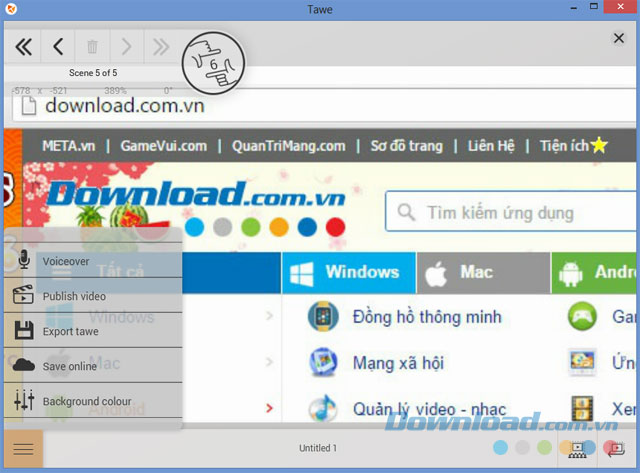
Các lựa chọn nằm trong trình thả bên trái giao diện
Tawe còn cho phép thay đổi màu nền với 32 màu có sẵn. Nhưng bạn hoàn toàn có thể chọn màu không giới hạn bằng cách điền vào các thông số mã màu bên dưới và chọn dấu tick để đồng ý thay đổi.
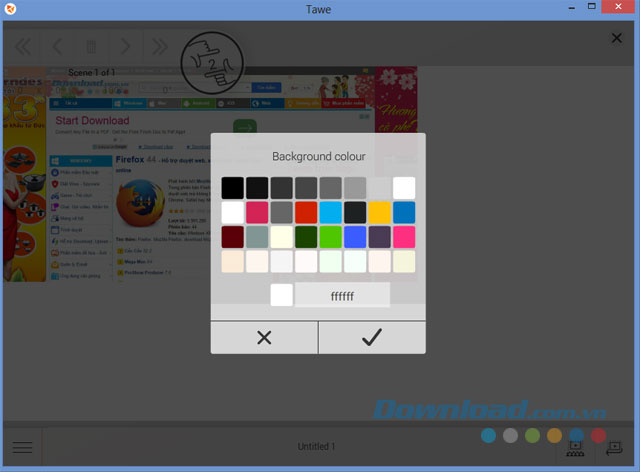
Các lựa chọn thay đổi màu nền giao diện
Bản miễn phí chỉ giới hạn tạo lưu 2 video mỗi lần dùng. Nghĩa là nếu muốn tạo video mới thì bạn cần xóa video cũ đi. Mua bản đầy đủ của Tawe còn cho phép bạn sử dụng các tính năng
- Làm video HD.
- Tạo và lưu số video không giới hạn.
- Nhập và xuất dưới định dạng file .tawe.
- Xuất video trực tuyến.
- Đồng bộ hóa Tawe trên máy tính với ứng dụng điện thoại.
Tuy bản miễn phí của Tawe còn khá giới hạn người dùng vì không cho xuất file nên bạn sẽ phải dùng chính phần mềm này để trình chiếu mỗi khi cần. Khả năng tạo video từ hình ảnh cũng không phải sử dụng nhiều hình ảnh mà là zoom từ 1 hình nên có lẽ chỉ phù hợp với 1 số mục đích sử dụng nhất định.
Nguyễn Thúy